Objetivo: Este manual pretende auxiliar toda a comunidade acadêmica da UFS em desempenhar suas ações no sistema do Restaurante. Com isso, discentes, servidores (contratados e concursados) e docentes poderão realizar as operações por meio dos módulos Portal do Discente, Portal Administrativo e Portal do Docente.
Resumo do processo:
1 – Consultar cardápio do RESUN
2 – Solicitar Crédito Emergencial
3 – Gerar GRU
4 – Consultar GRUs
5 – Consultar Saldo
1 - CONSULTAR CARDÁPIO
Agora, através do Portal Público, será possível que qualquer usuário consulte o cardápio da semana atual dos restaurantes universitários (São Cristóvão e Lagarto).
Acesse: SIPAC -> Portal Público -> Aba Restaurante Universitário -> Cardápio
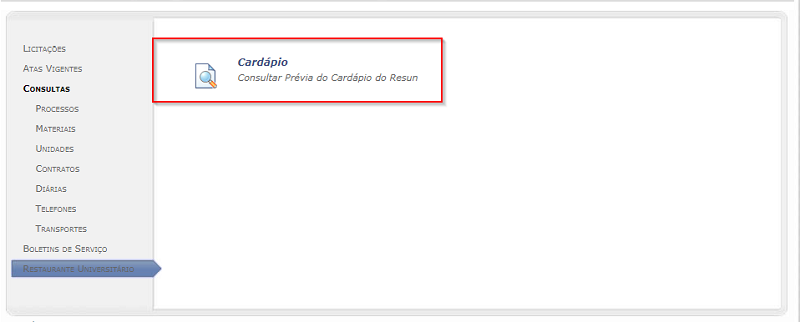
Após clicar em Cardápio, você será direcionado para a tela de consulta de cardápio. Nela, será possível visualizar o cardápio da semana corrente, tanto do RESUN do Campus de São Cristóvão, quanto do Campus de Lagarto.
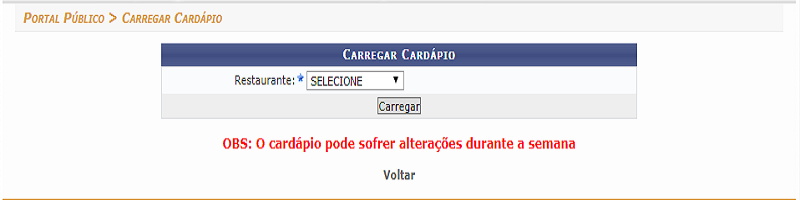
Depois de selecionar o restaurante, clique em carregar. Abaixo, estará disponível o cardápio do RESUN selecionado:
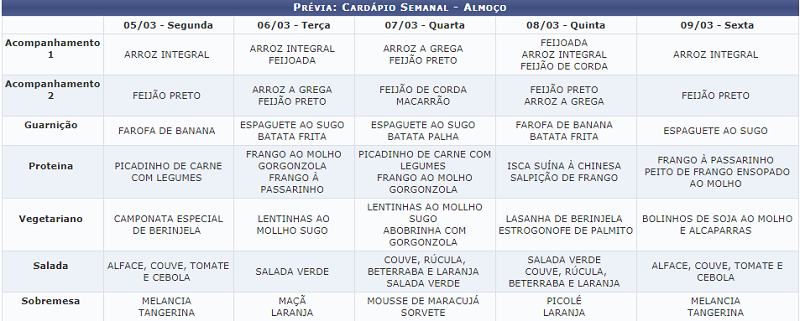
2 – SOLICITAR CRÉDITO EMERGENCIAL
Obs: Apenas discentes podem solicitar crédito emergencial.
Para solicitar o crédito emergencial, acesse:
SIGAA -> Módulos -> Portal do Discente -> Aba RESUN -> Solicitar Crédito Emergencial
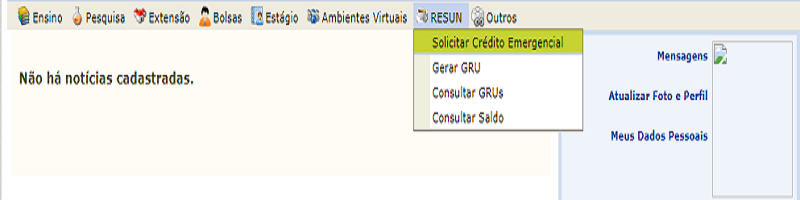

Obs: Não é permitido realizar uma nova solicitação de crédito emergencial, enquanto o valor solicitado anteriormente não seja pago.
O crédito emergencial equivale à disponibilidade de saldo para 4 refeições do usuário (OBS: "São 2 almoços e 2 jantas, mas podem ser utilizados como O USUÁRIO desejar). O valor emergencial é adicionado para ser pago na próxima GRU que for gerada
O valor recebido do crédito emergencial será de acordo com base no vínculo e campus ao qual o usuário pertence.
Após clicar em solicitar, aparecerá um alerta para confirmar a ação. Após a confirmação, uma mensagem de crédito solicitado com sucesso será apresentada:
OBS: Caso um usuário que solicite crédito emergencial seja de um campus que não há RESUN, será adicionado o valor emergencial equivalente ao campus de São Cristovão
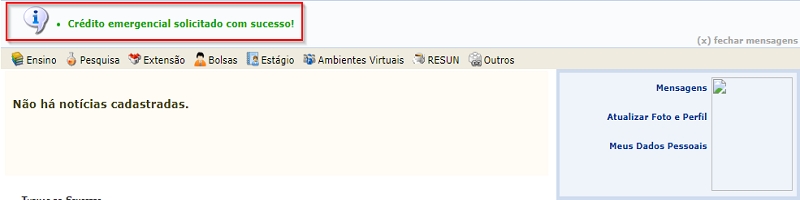
3 – GERAR GRU
Agora, a compra e consumo dos créditos serão através de valor monetário e não por quantidade de créditos, então na compra da GRU o usuário informará o valor em moeda que será adicionado ao saldo.
A funcionalidade “Gerar GRU”, que antes era no Portal Público do SIPAC, agora passa a integrar o Portal do Discente, o Portal do Docente e o Portal Administrativo. Confira os caminhos abaixo:
Discente: SIGAA -> Módulos -> Portal do Discente -> Aba RESUN -> Gerar GRU
Administrativo: SIPAC -> Módulos -> Portal Administrativo -> Aba RESUN -> Gerar GRU
Docente: SIGAA -> Módulos -> Portal do Docente -> Aba RESUN -> Gerar GRU
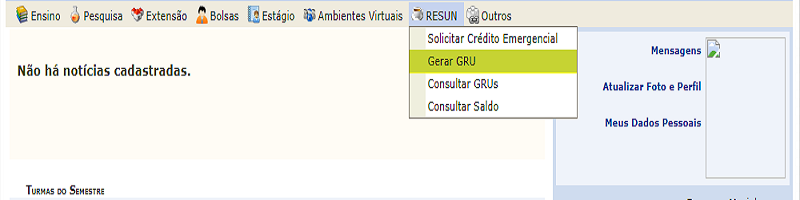
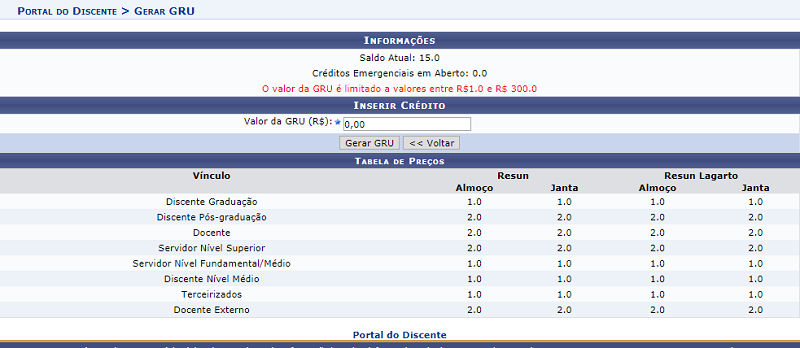
Nessa página, você visualizará informações acerca do seu saldo atual, do valor de créditos emergenciais pendentes e da tabela de preços;
Essa tabela de preços contém os valores das refeições para cada tipo de vínculo e restaurante;
Após adicionar o valor da GRU em reais e clicar em ‘Gerar GRU’ a seguinte tela será apresentada:

A tela de confirmação apresenta o saldo atual, o valor da GRU gerada, o desconto do crédito emergencial (se houver) e uma previsão de novo saldo após o pagamento da GRU. Clique em OK para confirmar a operação.
Observações:
- Não é permitido um usuário sem vínculo ativo gerar GRU.
- Para gerar GRU é necessário ter uma carteira válida no RESUN.
- Usuário só poderá gerá GRU com valores entre R$1,00 e R$300,00 reais.
- O saldo creditado é único por usuário e independe do vínculo usado.
- O valor da GRU deve ser igual ou maior que o crédito emergencial em aberto, caso exista.
4 - CONSULTAR GRUs
Essa funcionalidade permite aos usuários do Resun, consultar todas as suas GRUs geradas pelo sistema.
Para conferir a lista com todas as GRUs geradas pelo sistema, acesse:
Discente: SIGAA -> Módulos -> Portal do Discente -> Aba RESUN -> Gerar GRU
Administrativo: SIPAC -> Módulos -> Portal Administrativo -> Aba RESUN -> Gerar GRU
Docente: SIGAA -> Módulos -> Portal do Docente -> Aba RESUN -> Gerar GRU
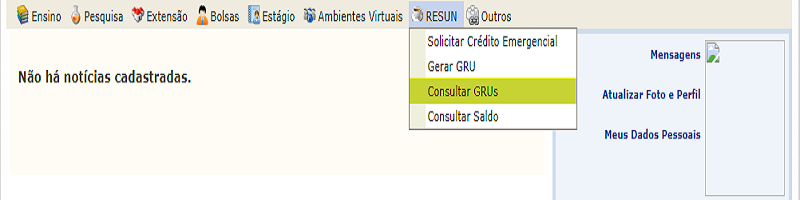
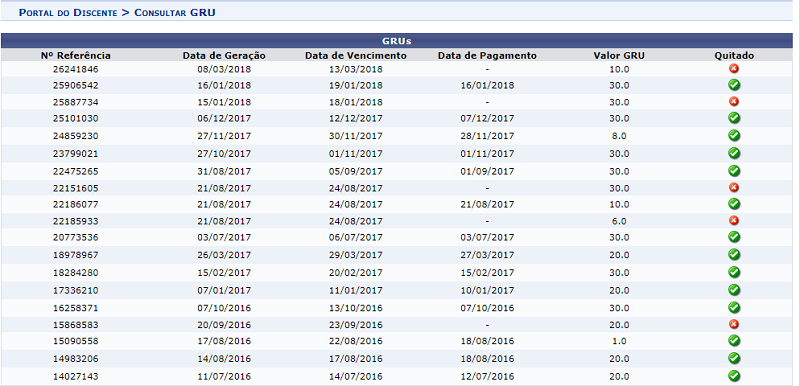
Confira o número de referência (identificação da GRU), a data de geração, a data de vencimento, a data de pagamento e o valor da GRU. Além disso, você pode conferir quais GRUs foram pagas.
Observações:
- A lista informa as GRUs geradas a partir de todos os vínculos (cartões) do usuário.
- Não é permitido gerar segunda via das GRUs.
5 - CONSULTAR SALDO
Agora, a função de consultar saldo se encontra disponível na aba Resun do Portal do Discente, Administrativo e do Docente.
Para conferir seu saldo, basta acessar:
Discente: SIGAA -> Módulos -> Portal do Discente -> Aba RESUN -> Gerar GRU
Administrativo: SIPAC -> Módulos -> Portal Administrativo -> Aba RESUN -> Gerar GRU
Docente: SIGAA -> Módulos -> Portal do Docente -> Aba RESUN -> Gerar GRU
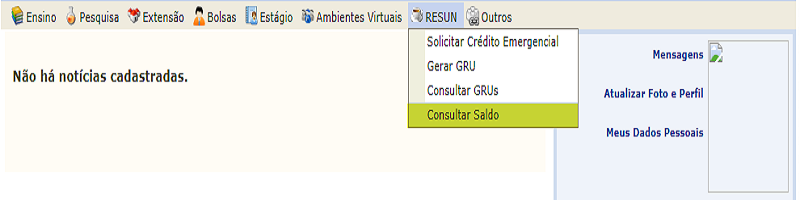
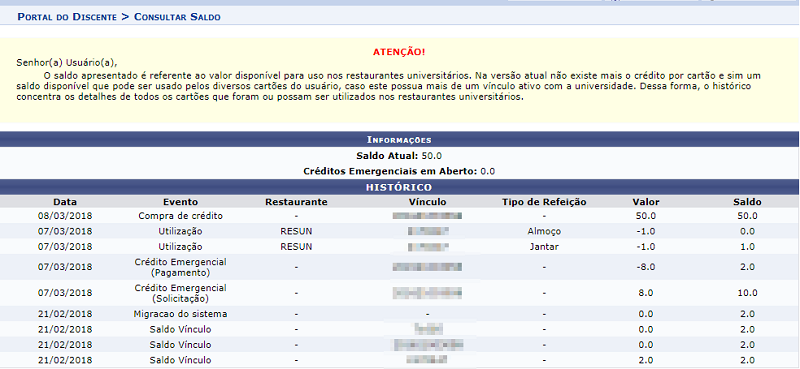
O saldo inicial após a migração é a soma da quantidade de refeições X o valor da refeição de cada vinculo de uma pessoa.
Além do saldo atual, a tela apresenta também a quantidade de créditos emergenciais em aberto.
Em histórico, visualize todas as transações feitas por todos os cartões (vínculos) do usuário no Restaurante Universitário.
Funciona como uma consulta de extrato.
Observações:
- O saldo independe do vínculo e cartão do usuário, sendo o mesmo para os diferentes perfis de um único usuário.
- Para auxilio da contagem do saldo, o histórico contém os detalhes de todos os vínculos (cartões) do usuário.